วิธีเรียกคืนอีเมลที่ส่งบน iOS 16

เมื่ออัปเกรดเป็น iOS 16 แอป Mail บน iOS 16 จะได้รับการอัปเดตด้วยความสามารถในการเรียกคืนอีเมลเมื่อส่งตามเวลาที่เลือกได้

ทุกครั้งที่ Apple ออกอัปเดตระบบปฏิบัติการใหม่ ผู้ใช้หลายคนสงสัยว่าควรอัปเดตทันทีหรือต้องรอสักครู่ แต่ละทางเลือกมีหลายปัจจัยที่ต้องพิจารณา คุณต้องการอะไร? คุณยินดีที่จะอยู่กับปัญหาและข้อผิดพลาดหรือไม่? เบต้าล่าสุดมีความเสถียรแค่ไหน? คุณจะได้รับฟีเจอร์ใหม่อะไรบ้าง?...
ในบทความนี้ LuckyTemplates จะช่วยคุณตัดสินใจว่าจะอัปเดต iOS 15 หรือไม่
เหตุผลที่คุณควรอัปเด��� iOS 15 ทันที
แน่นอนว่าเหตุผลที่ใหญ่ที่สุดที่กระตุ้นให้คุณอัพเกรดเป็น iOS 15 คือคุณสมบัติใหม่ที่น่าตื่นเต้น iOS 15 ไม่ใช่การอัปเดตยกเครื่องอินเทอร์เฟซ แต่มาพร้อมกับฟีเจอร์ที่น่าสนใจมากมาย
คุณสมบัติใหม่ของ iOS 15 ได้แก่ โหมดโฟกัสใหม่, Safari พร้อมอินเทอร์เฟซใหม่, ความสามารถในการสแกนและแปล Live Text, ความสามารถในการแชร์เนื้อหาสำหรับการดูร่วมกันระหว่างการโทร FaceTime
คุณสามารถสำรวจคุณสมบัติใหม่ทั้งหมดของ iOS 15 ได้ที่นี่:
เหตุผลถัดไปคือใน iOS 15 ส่วนประกอบหลายอย่างของ Siri และ Safari ถูกย้ายไปทำงานแบบออฟไลน์ วิธีนี้จะช่วยให้อุปกรณ์ของคุณยืดเวลาการใช้งานหลังจากการชาร์จแบตเตอรี่แต่ละครั้ง
นอกจากนี้ iOS 15 ยังมาพร้อมกับการปรับปรุงความเป็นส่วนตัวอีกมากมาย หากคุณเป็นสมาชิก iCloud คุณจะได้รับการอัพเกรดเป็น iCloud+ โดยอัตโนมัติพร้อมสิทธิประโยชน์ต่างๆ เช่น การเปลี่ยนเส้นทางการป้องกันการติดตามรีเลย์ส่วนตัว การซ่อนอีเมล...
ในที่สุด iOS 15 เวอร์ชันเบต้าล่าสุดก็ค่อนข้างเสถียร ส่วนหนึ่งทำให้มั่นใจได้ว่าเวอร์ชัน iOS อย่างเป็นทางการจะมีข้อผิดพลาดเล็กน้อย

เหตุผลที่คุณไม่ควรรีบอัปเดต iOS 15
แม้ว่าการได้รับฟีเจอร์ใหม่ๆ มากมายฟรีๆ คงจะดี แต่คุณสามารถรอสักสองสามสัปดาห์หรือหลายเดือนก่อนจะอัปเดตเป็น iOS 15 ได้
เหตุผลแรกคือ iOS 15 ยังไม่เปิดตัวฟีเจอร์ใหม่ทั้งหมด ในเวอร์ชันอย่างเป็นทางการแรกที่เปิดตัวเมื่อวันที่ 20 กันยายน ยังมีฟีเจอร์ล่าช้าอยู่บ้าง ตั้งแต่วันนี้จนถึงสิ้นปี หากต้องการรับคุณสมบัติใหม่ทั้งหมดนี้ คุณอาจต้องอัปเดต iOS 15 สี่หรือห้าครั้ง หรือจะรออัพเดตได้เพียงครั้งเดียวก็ได้
เหตุผลที่สองคือฟีเจอร์ใหม่มากมายของ iOS 15 ไม่รองรับ iPhone รุ่นเก่า ด้านล่างนี้คือรายละเอียดคุณสมบัติที่อัปเดต/ไม่อัปเดตสำหรับ iPhone แต่ละรุ่น:
เหตุผลที่สามคือปัญหา iOS ที่อาจเกิดขึ้น แม้จะปรับปรุงกระบวนการทดสอบ แต่ iOS 15 ก็ไม่สามารถขจัดปัญหาได้ทั้งหมด เป็นไปได้มากว่าการอัปเดตแก้ไขข้อบกพร่อง iOS 15.0.1 (หรือ iOS 15.1) จะเปิดตัวไม่กี่สัปดาห์หลังจาก iOS 15 เปิดตัวอย่างเป็นทางการ
สุดท้ายนี้ยังมีความกังวลเรื่องการใช้งานอีกด้วย iOS ใหม่มักจะขัดข้องแอปพลิเคชันเนื่องจากนักพัฒนายังไม่ได้ปรับให้เหมาะกับระบบปฏิบัติการใหม่ iOS เวอร์ชันใหม่จะไม่มีประโยชน์หากทำให้แอปพลิเคชันที่คุณใช้บ่อยหรือจำเป็นต้องใช้ทุกวันพัง
LuckyTemplates เพิ่งบันทึกปัญหาการตรวจสอบสิทธิ์กับแอปพลิเคชันธนาคาร Vietcombank Smart OTP บน iPhone หลังจากอัปเดต iOS 15 ผู้ใช้จะต้องเปิดใช้งานอีกครั้งจึงจะสามารถใช้งานได้ตามปกติ
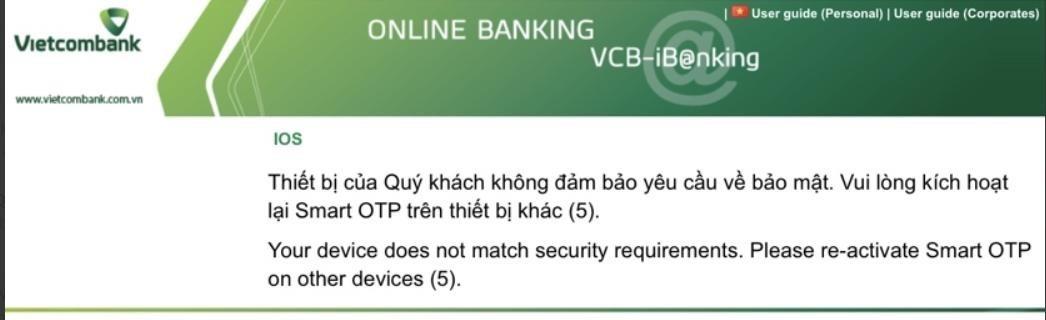
คำแนะนำของ LuckyTemplates: iPhone ใหม่ควรได้รับการอัปเดตทันที iPhone เก่าควรรอ
LuckyTemplates คิดว่าจากคุณสมบัติใหม่ที่คุณได้รับ มันคุ้มค่าที่จะอัปเดตเป็น iOS 15 ทันทีหากคุณใช้ iPhone XS หรือใหม่กว่า เบต้าสุดท้ายก่อนการเปิดตัว iOS 15 อย่างเป็นทางการนั้นแทบไม่มีข้อบกพร่อง และผู้ใช้ไม่พบปัญหาร้ายแรงใดๆ แม้ว่าจะมี ปัญหาเหล่านั้นไม่สำคัญเกินไปเมื่อเทียบกับสิ่งที่คุณจะได้รับ
หากคุณใช้ iPhone 8/iPhone X หรือเก่ากว่า คุณควรรอจนกว่า iOS 15.1 หรือ 15.2 จะออกเพื่ออัปเดต คุณจะไม่ได้รับฟีเจอร์บางอย่างอีกต่อไปและบางฟีเจอร์ก็ล่าช้า ดังนั้นทางที่ดีที่สุดคือรอจนกว่าจะมีการเปิดตัวเวอร์ชันที่เสถียรกว่านี้
หากคุณหลงใหลในการลองสิ่งใหม่ๆ เพียงแค่อัปเดต อย่าเพิ่งอาย ใครจะรู้ บางทีคุณอาจเป็นเหมือนฉันเมื่อติดตั้ง iOS 15 เบต้าตั้งแต่เดือนกรกฎาคม
หาก iPhone ของคุณมีอายุเกิน 4 ปี ทางที่ดีควรรอจนถึงเดือนพฤศจิกายนก่อนจะอัปเดตเป็น iOS 15
LuckyTemplates จะมีการวิเคราะห์โดยละเอียดเร็วๆ นี้ว่าคุณควรอัปเดต iPhone แต่ละไลน์เป็น iOS 15 หรือไม่ในอนาคตอันใกล้นี้!
เมื่ออัปเกรดเป็น iOS 16 แอป Mail บน iOS 16 จะได้รับการอัปเดตด้วยความสามารถในการเรียกคืนอีเมลเมื่อส่งตามเวลาที่เลือกได้
iOS 16 มีคุณสมบัติมากมายในการปรับแต่งหน้าจอล็อคของ iPhone และรูปภาพหน้าจอล็อกของ iPhone ยังมีตัวเลือกให้ครอบตัดรูปภาพได้โดยตรง ปรับพื้นที่รูปภาพได้ตามต้องการ
คุณเจลเบรค iPhone ของคุณสำเร็จแล้วหรือยัง? ยินดีด้วย ก้าวที่ยากที่สุดจบลงแล้ว ตอนนี้คุณสามารถเริ่มการติดตั้งและใช้การปรับแต่งเล็กน้อยเพื่อสัมผัสประสบการณ์ iPhone ของคุณอย่างที่ไม่เคยมีมาก่อน
สำหรับผู้ที่คุ้นเคยกับปุ่มโฮมบน iPhone เวอร์ชันก่อน ๆ บางทีการเปลี่ยนไปใช้หน้าจอแบบขอบจรดขอบอาจทำให้สับสนเล็กน้อย ต่อไปนี้คือวิธีใช้ iPhone ของคุณโดยไม่มีปุ่มโฮม
แม้ว่าสไตลัสนี้มีรูปลักษณ์ที่เรียบง่าย แต่ก็มี "คุณสมบัติมากมาย" และความสะดวกสบายเมื่อจับคู่กับ iPad
Passkeys มุ่งหวังที่จะกำจัดการใช้รหัสผ่านบนเว็บ แม้ว่าสิ่งนี้อาจฟังดูน่าสนใจ แต่ฟีเจอร์ Passkeys ของ Apple ก็มีข้อดีและข้อเสีย
แอปพลิเคชั่น Files บน iPhone เป็นแอปพลิเคชั่นจัดการไฟล์ที่มีประสิทธิภาพพร้อมคุณสมบัติพื้นฐานครบครัน บทความด้านล่างนี้จะแนะนำให้คุณสร้างโฟลเดอร์ใหม่ใน Files บน iPhone
ปรากฎว่า iOS 14 ไม่ใช่สาเหตุโดยตรงที่ทำให้แบตเตอรี่ iPhone ร้อนเกินไปและทำให้แบตเตอรี่หมด
App Library หรือ Application Library เป็นยูทิลิตี้ที่ผู้ใช้ iPhone ค่อนข้างคุ้นเคยอยู่แล้ว แต่เปิดตัวบน iPad ผ่าน iPadOS 15 เท่านั้น
เพื่อช่วยให้ผู้ใช้ค้นหาสถานที่บน Google Maps ได้อย่างง่ายดาย แอปพลิเคชันเวอร์ชันล่าสุดได้เพิ่มฟีเจอร์เพื่อสร้างวิดเจ็ต Google Maps บนหน้าจอ iPhone








